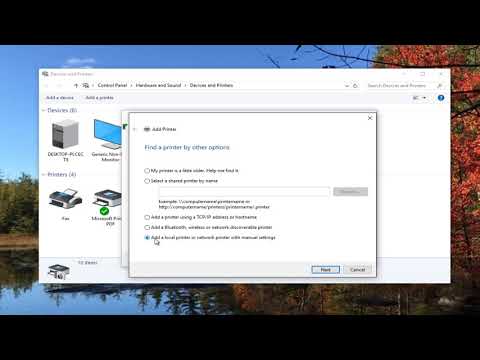प्रिंटर को पर्सनल कंप्यूटर से कनेक्ट करना आसान है। पूरी प्रक्रिया में एक कंप्यूटर और एक इलेक्ट्रिकल आउटलेट से भौतिक रूप से कनेक्ट होने के साथ-साथ उपयुक्त सॉफ़्टवेयर को स्थापित और कॉन्फ़िगर करना शामिल है।

अनुदेश
चरण 1
यदि आप एक नया प्रिंटर स्थापित करते हैं, तो आपको पहले इसकी सतह से सभी शिपिंग टेप को हटाना होगा, वे पीले या नारंगी हैं। प्रिंटर को मेन से कनेक्ट करें, इसे चालू करें, किट के साथ आने वाले कार्ट्रिज को इंस्टॉल करें और फिर इसे बंद कर दें। प्रिंटर को अपने कंप्यूटर से कनेक्ट करने के लिए USB केबल (अलग से ख़रीदने की आवश्यकता हो सकती है) का उपयोग करें।
चरण दो
प्रिंटर चालू करने के बाद, ट्रे (मॉनिटर स्क्रीन के निचले दाएं कोने) में एक संदेश दिखाई देगा जिसमें कहा जाएगा कि विंडोज को नया हार्डवेयर मिल गया है। नया हार्डवेयर विज़ार्ड मिला विंडो खुलती है। ड्राइवर डिस्क डालें, "स्वचालित स्थापना" रेडियो बटन चुनें और "अगला" बटन पर क्लिक करें। सॉफ्टवेयर अपने आप मिल जाएगा और इंस्टॉल हो जाएगा।
चरण 3
यदि नया हार्डवेयर मिला विज़ार्ड स्वचालित रूप से प्रारंभ नहीं होता है, तो आप ड्राइवरों को किसी अन्य तरीके से स्थापित कर सकते हैं। "प्रिंटर और फ़ैक्स" विंडो खोलें, विंडो के बाईं ओर "प्रिंटर जोड़ें" चुनें, "प्रिंटर जोड़ें विज़ार्ड" शुरू हो जाएगा। "इस कंप्यूटर से जुड़ा स्थानीय प्रिंटर" रेडियो बटन को चेक करें, "PnP प्रिंटर का स्वचालित रूप से पता लगाएं और इंस्टॉल करें" चेकबॉक्स को भी चेक करें, "अगला" बटन पर क्लिक करें। प्रिंटर का पता चला है और सॉफ़्टवेयर स्थापित है।
आप डिस्क से सीधे ड्राइवर भी स्थापित कर सकते हैं, इसके लिए ऑटोरन मेनू में उपयुक्त आइटम का चयन करें।
चरण 4
मुख्य मेनू "प्रारंभ" खोलें और "नियंत्रण कक्ष" चुनें। प्रिंटर और फ़ैक्स अनुभाग पर जाएँ। स्थापित प्रिंटर के संदर्भ मेनू में, "गुण" आइटम का चयन करें, "परीक्षण प्रिंट" बटन पर क्लिक करें और डिवाइस के संचालन की जांच करें।
एमएफपी (मल्टीफंक्शनल डिवाइस) की स्थापना उसी तरह की जाती है, जबकि स्कैनर के लिए ड्राइवर अतिरिक्त रूप से स्थापित होते हैं।